Warpとは
Warpは超ハイスペックモダンターミナルです。
macデフォルトのターミナル、iterm2とは比べ物にならないほどの高性能ターミナルで開発効率爆上げできます。
※現在はmacOSのみ対応。今後WindowsやLinuxにも対応予定ありの模様
特徴
- GUIが圧倒的におしゃれ
- オートコンプリート、AIによるコマンドの生成/説明
- Rust製なので高速
- 入力内容はWarpが管理するサーバーには保存されず、かつOpenAIがモデルのトレーニングにデータを使用しないように構成されている
インストール方法
homebrewを使用する
brew install --cask warpターミナル起動後、GitHub/Googleアカウント/メールアドレスでのSign upする。以降でWarpの主要機能を紹介します。
素晴らしいオートコンプリート
ただただ、補完されまくる。
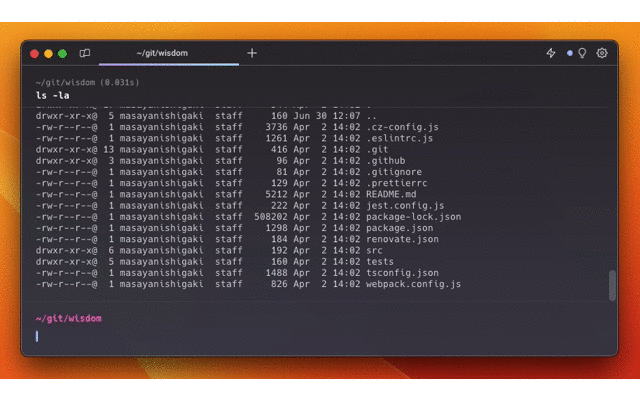
動作1つ1つがとにかく高速でヌルヌル動く。また、カーソール移動せずに、指定の箇所をクリックすることも可能
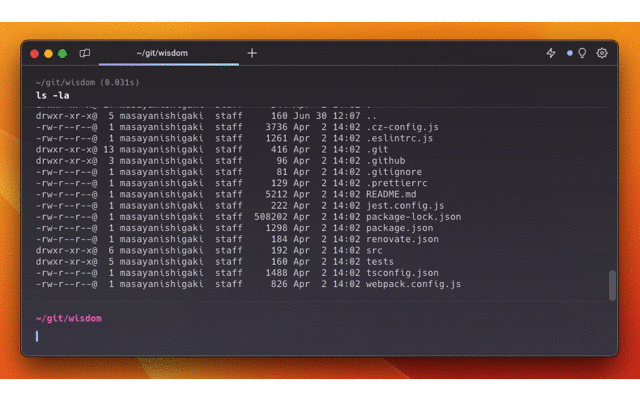
ワークフローの実行/共有
よく使用するコマンドを登録しておける機能。複数コマンドをまとめたりパラメータ化でき、検索や共有も可能
ターミナルの左側の領域がWarp Driveと呼ばれており、登録したワークフローはこの部分に表示される
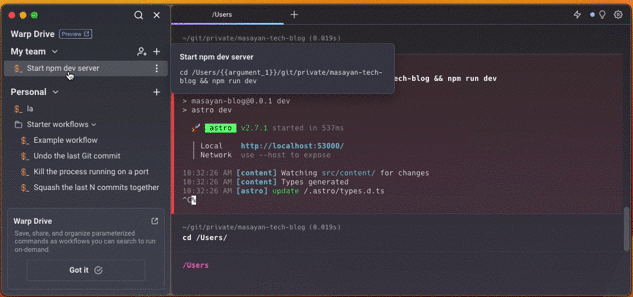
Warp Driveの料金については、ドキュメントの以下の通り
Warp Drive は、チーム メンバー 5 人までは無料です。チーム向けの Warp Drive は 2023 年 10 月まで無料プレビュー段階にあり、それ以降はメンバーあたり月額 12 ドルがチームに請求されます
Warp Drive に保存されたフォルダーやワークフローなどのオブジェクトは、クラウドに安全に保存され、暗号化されて保存されます
個人とチームでコマンドを作成でき、チームで作成したものはチームメンバーの誰かが変更をpushすると、全チームメンバーに同期されます。
ワークフローの一覧はコマンドパレットから確認することも可能。コマンドパレットを開き、workflowsと打ち込むだけ
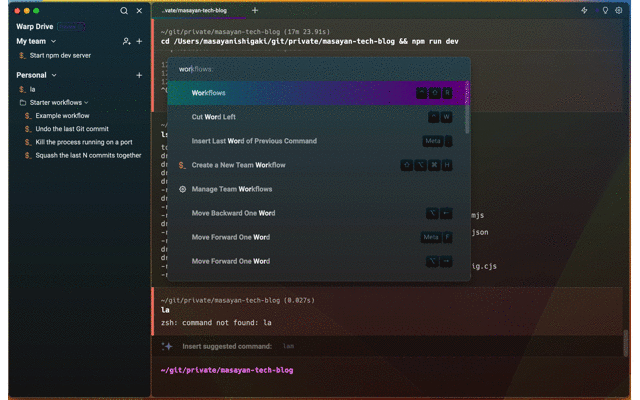
Warp AI
Warp AIを使用しエラーのデバッグ、スクリプトの作成、説明を行うことが可能
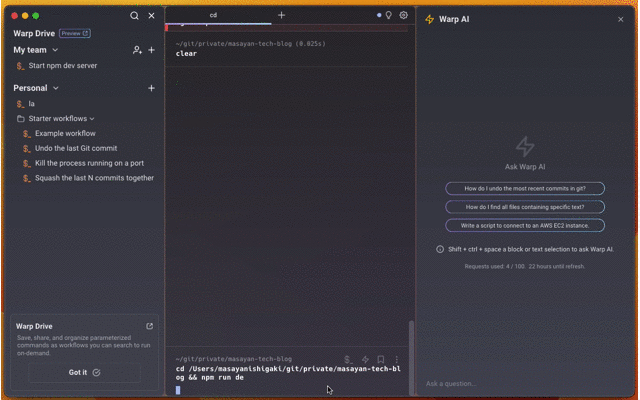
warp AIの料金については公式Docの以下の通り
Warp AI は現在無料プレビュー段階にあります。プレビューが終了すると、Warp AI は 1 日あたり最大 20 件のチャット リクエストが無料になります。Warp AI のパワー ユーザーには、1 日あたり 100 リクエストという上限が設定されたチーム プランにアップグレードするオプションがあります。無料お試し期間中にぜひWarp AIをお楽しみください。
コマンドパレットからも可能
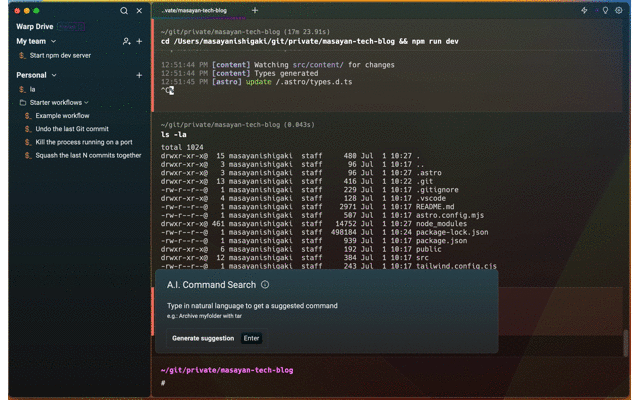
プライバシー/セキュリティ対策に関しては、端末の入出力データが Warp サーバーに保存されない、OpenAI がモデルのトレーニングにデータを使用しないように構成されている(以下ページ下部参照)
Search Commands
control + rを押下すると、Search Commandsが開けます。
ここでは以下の3機能を選択することができます。
- History Search
- Workflows
- AI Command Search
history: と入力すると、履歴からコマンド一覧を表示でき、workflows:と入力すると、ワークフローの一覧を表示、それ以外はAI Command Searchでコマンドの提案を受けることができる
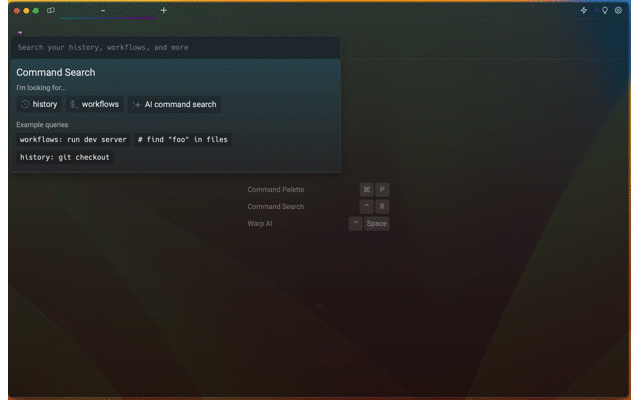
コマンドパレット
command + pでコマンドパレットを開き、ワークフローに登録済みのコマンドやコマンド履歴から提案してくれる
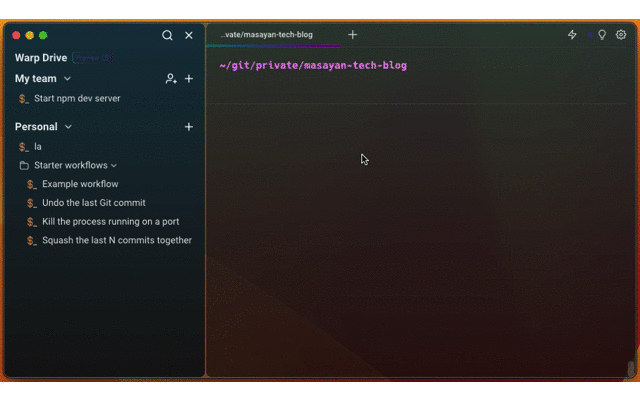
そのほかショートカットキー
キー | 内容 |
|---|---|
shift + Enter | 改行 |
^ + shift + Up(Down) | 複数行を選択する |
^ + shift + r | workflowの表示 |
以上です。
おしゃれで豊富なテーマ
カスタムテーマをリポジトリからダウンロードして適用可能
パネルの分割
command + dで可能
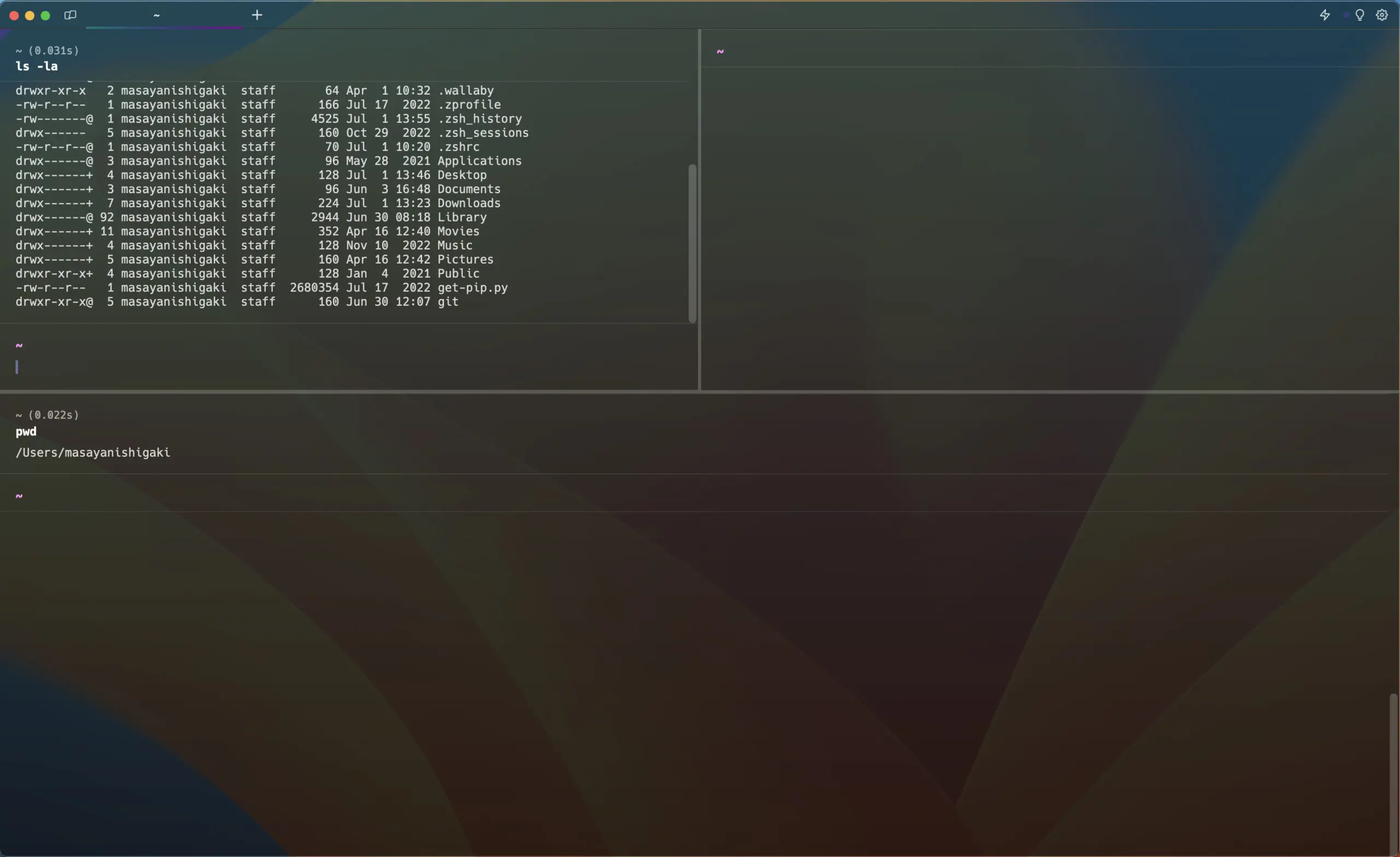
パネル分割系のショートカットキー
キー | 内容 |
|---|---|
command + d | 右に画面(ペイン)分割 |
command +shift + d | 下に画面(ペイン)分割 |
command + w | (カーソルが置かれている)画面を閉じる |
command + ] | カーソルを次の画面(ペイン)に移動 |
command + [ | カーソルを前の画面(ペイン)に移動 |
まとめ
いかがでしたでしょうか。本記事では、高機能ターミナルのWarpを使用して作業効率を爆上げする方法について紹介しています。高性能な自動補完やAIを使用したコマンド生成機能を使うことにより、macデフォルトのターミナル、iterm2とは比べ物にならないほどの利用体験を生み出すことができとてもおすすめなので、ぜひ参考にしてみてください。


